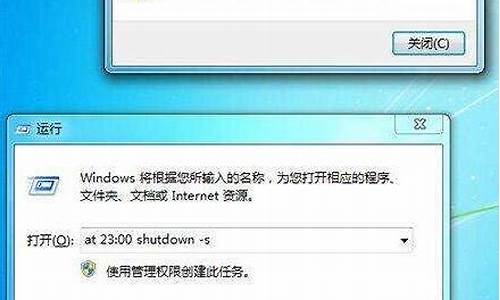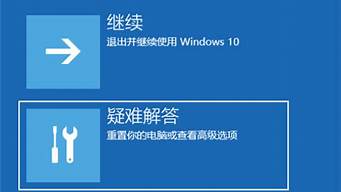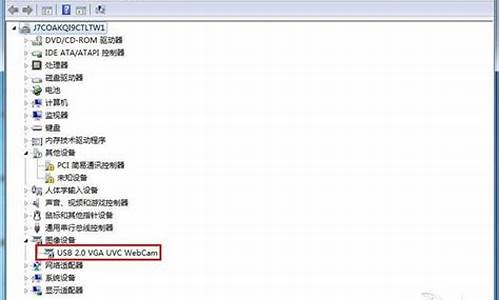首先打开hdtunepro:
选择"基准"项是测试硬盘的传输速率,现在的硬盘的平均传输速率都有100+以上.我的12代希捷1KG测试平均速率为120多.(注意是平均传输速率.)?
选择"信息"项是查看硬盘的基本信息.
选择"健康"项,这里比较重要,可以查看硬盘的通电总时间,新买硬盘时可以看看通电时间为多少就知道是新盘还是二手或者翻新盘了.还有就是可以看看自己的硬盘的某一项有没有**或者红色的粗线,若是某一项为**就说明有问题,若是红色,问题就很严重了.
选择"错误扫描"项,就是扫描硬盘有没有坏道,绿点为正常,红点就是坏道了.要及时修复.
还有很多测试我就不一一多说了,很简单的操作.其实hdtunepro是一款不错的工具,绿色,小巧.随时可以查看自己硬盘的健康状况.
硬盘在购买的时候价格不同性能自然不同,使用时间长短不同,性能也不一样,怎么去查看自己的硬盘是否需要继续使用或者更换呢?
HD Tune Pro是一款专业的硬盘检测工具,能非常有效的检测出硬盘的信息,包括硬盘写入速度检测,坏道检测等等功能,借助HD Tune Pro可以非常简单的知道是否需要更换硬盘,避免数据损失!
使用方法
首先我们下载打开HD Tune Pro我们就能看到基准选项:
基准选项主要是用来测试硬盘的读写速度,可以查看硬盘的性能,选择读取,点击开始就可以开始测试:
磁盘信息可以看到我们使用的硬盘序列,硬盘容量等等信息,比如某些收费软件像是最早的迅游免费试用都是通过绑定硬盘序列号来判断是否可以使用!
健康状态是查看硬盘的信息,能否正常使用,这里附上参数说明:
01)底层数据读取错误率:这个“数据”值如果大于0,就表明读写发生过问题,不能超过阈值,如果最差值很低,表明硬盘可能有坏道了。
03)马达达到标准转速所需时间:此项的“当前、最差”值较大,表明硬盘启动较慢。
04)马达重启/停止计数:“数据”值表示硬盘的重启次数。
05)重新映射的扇区数:这项的“数值”表示硬盘在读取某个扇区时发现有坏区,就把坏区的数据映射到其他空闲扇区,这个值为0最好,说明没有坏区。
07)寻道错误率:我的硬盘错误率很大,已超过阈值30,性能确实不咋地。
09)累计通电时间:从这一项的“数据”可以看出硬盘时新盘还是使用过的。新盘数据值应在20以内.
0A)马达旋转达到标准转速重试计数:这项的数据值应该小于阈值,数值过大表明硬盘有机械故障。
0C)通电周期计数:表示硬盘的开关次数。
BB)报告的不可修正的错误:“数据值”为0最好。
C0)断电磁头缩回计数:主要是硬盘工作突然断电导致,这个数据会引发其他值的改变。
C1磁头伸出计数:一般硬盘的C1值最大只有30w-60W次,如果C1值超过20000了,那你就要注意了。
C4扇区操作计数:数据值越小越好,数值大表明读写经常出错。
C5当前待映射的扇区数:已坏但还没映射的扇区数目,数据值越小越好。
C6无法校正的扇区计数:数据越小越好,可能是由于扇区物理损坏导致。
C7接口通信错误:DMA传输错误
错误扫描能够扫描出硬盘的错误,包括逻辑坏道,正常情况下扫描是绿色块状,如果是红色表示硬盘有坏道:
文件夹占有率这个是扫描文件夹大小,能查看每个文件夹占用的空间:
擦除,主要用来擦除硬盘的一些使用记录,比如我们常说的就算是从回收站中删除了文件,也可以恢复,用的就是这个信息,擦除之后,一般很难重新恢复!
其他功能这里小编就不多说了,略过了,如果想要了解的朋友可以网络上找找答案!
最后,如果你也碰到硬盘出现读取慢,频繁自检的情况,不妨使用HD Tune Pro检测看看。祝生活愉快!